Уақыт шкаласын пайдалану
Уақыт шкаласы тұтынушылармен жұмыс істеу кезінде сізге бірден түсінікті болуға көмектесетін жаңартылған және оңтайландырылған басқару элементі болып табылады. Уақыт шкаласын кестедегі жолмен байланыстырылған және бір хронологиялық тізімде уақыт ішінде орын алатын ақпаратты көру үшін пайдалануға болады. Уақыт шкаласына тіркеуге болатын кейбір ақпарат электрондық хабарлар, кездесулер, телефон қоңыраулары және тапсырмалар сияқты әрекеттерді көрсетуден басқа жазбалар мен хабарларды қамтиды.
Уақыт шкаласы мынадай мүмкіндік береді:
- Жалпы әрекеттерді жылдам орындау үшін пәрмендер жолағына қатынасу
- Бірнеше сүзгі параметрлерін қолдану арқылы маңызды жазбаларды, хабарларды және әрекеттерді сүзгілеу және әрекеттер бойынша сүзгіленген параметрлерді сақтау
- Электрондық пошта сұхбатын оңай жылдам қарап шығу және басқару
- Маңызды файлдар мен кескіндерді жазбаларға қосу арқылы тұтынушының егжей-тегжейлі жазбаларын сақтау
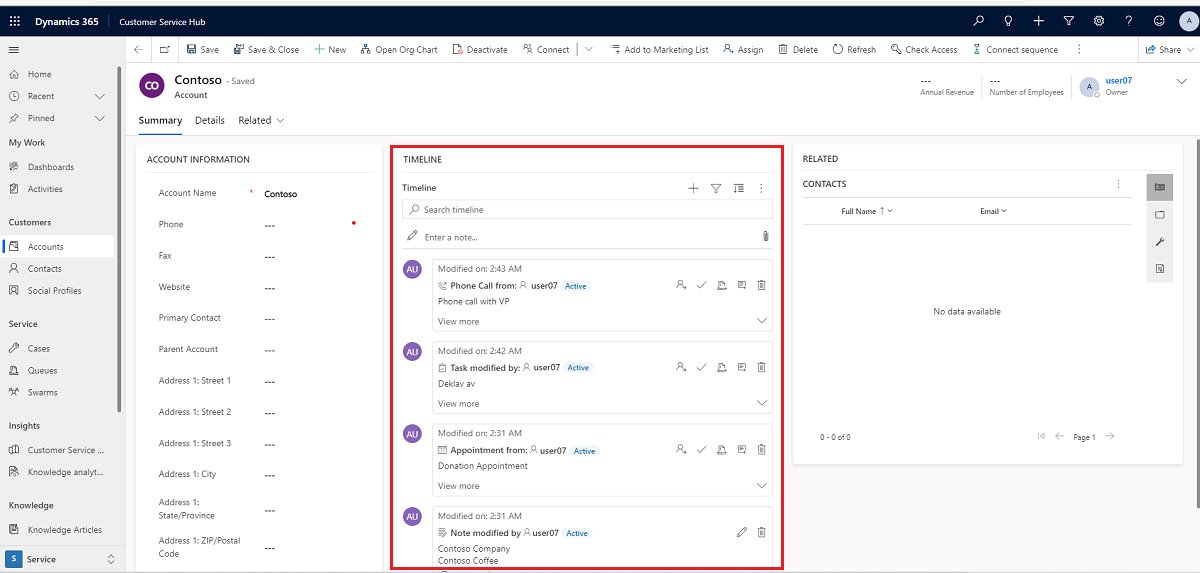
Кесте пішініндегі уақыт шкаласы бөлімі ақпаратқа қолжетімділікті орталықтандыруға және әрекеттерді орындау үшін күш-жігерді бағыттауға арналған. Келесі бөлім кесте пішініндегі әрбір бөлімде уақыт шкаласы функциясының қалай жұмыс істейтініне шолу болып табылады.
Жүйе әкімшісі қосқан кезде, келесі әрекеттерді орындау үшін жылдам қол жеткізу үшін уақыт шкаласында жоғарғы оң жақ шарлауда көрсетілетін белгішелерді пайдалануға болады:
- Уақыт шкаласының жолын жасаңыз
- Сүзгілермен жұмыс істеу
- Жолмен жұмыс істеу
- Қосымша пәрмендерді зерттеу
- Жолды іздеу
- Тіркемелер қосу
Уақыт кестесінің бақылау тақтасы тек кірген пайдаланушы үшін теңшелген нысандарды көрсетеді. Сонымен, уақыт шкаласында көргеніңіз басқа пайдаланушы көретіннен өзгеше болуы мүмкін. Жүйеге кірген пайдаланушы, егер сол жолдар бақылау тақтасында көрсету үшін конфигурацияланған болса, олар бақылаған кез келген жолдарды көреді. Мысалы, тек электрондық пошта мен кездесулер көрсету үшін конфигурацияланса, жүйеге кірген пайдаланушы тек өздеріне қатысты электрондық поштаны көреді, ол олар жіберген электрондық пошта, оларға жіберілген электрондық пошта және олар бақылайтын электрондық пошта болуы мүмкін. Осы сценарийдегі кездесулер үшін де дәл солай болады. Уақыт шкаласын орнату туралы қосымша ақпаратты келесі бөлімнен қараңыз: Уақыт шкаласын басқару элементін орнату.
Ескерім
Жазбалар мүмкіндігі уақыт шкаласында қолжетімді емес.
Жүйе әкімшісі қосқан кезде, кездесулерді, тапсырмаларды жылдам жасау, электрондық хаттарды жіберу, жазбалар мен жазбалар жасау және оларды басқалармен байланыстыру үшін Уақыт шкаласы жазбасын жасау мүмкіндіктерін пайдалануға болады. жолдар.
Уақыт шкаласының жазбасын жасау белгішесін таңдаңыз.

Қолжетімді дисплей опцияларынан жасағыңыз келетін жол түрін таңдаңыз.
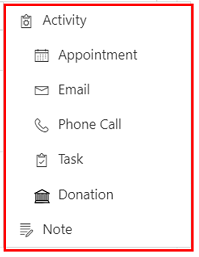
Уақыт шкаласы жолының конфигурациясы туралы ақпаратты келесі бөлімнен қараңыз: Уақыт шкаласын басқару элементін орнату.
Жүйе әкімшісі қосқанда, уақыт шкаласы Сүзгі тәжірибеңізді теңшеуге және сізге қатысты деректерді көруге мүмкіндік беру арқылы өнімділікті одан әрі оңтайландырады.
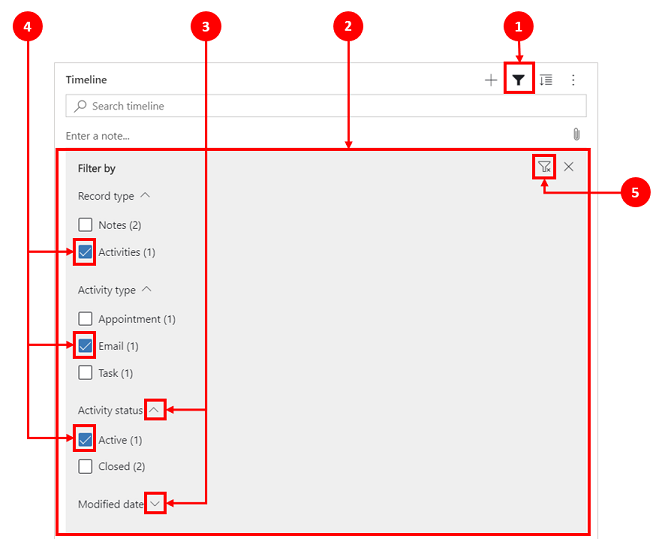
Мәндік белгілер:
- Уақыт шкаласы Сүзгі
 белгішесі уақыт шкаласындағы оң жақтағы навигацияда орналасқан.
белгішесі уақыт шкаласындағы оң жақтағы навигацияда орналасқан. - Сүзгі тақтасы сүзгі белгішесі таңдалған кезде көрсетіледі.
- Таңдауларды кеңейту немесе азайту үшін караттарды пайдаланыңыз.
- Жүйе әкімшісі тарапынан қосылған кезде, жол және әрекет түрлері сүзгі тақтасында көрсетіледі. Жол мен әрекет түрлерін элементтің жанындағы сәйкес өрісті таңдау арқылы сүзгілеуге болады.
 белгішесі барлық сүзгі таңдауларын сүзгі тақтасынан жояды және тазалайды.
белгішесі барлық сүзгі таңдауларын сүзгі тақтасынан жояды және тазалайды.
Сүзгілер деректерді сұрыптауда пайдалы. Маңызды ақпаратты жылдам көру үшін бірнеше опцияны пайдаланып, жолдар мен әрекеттер түрлерін оңай сүзгілеуге болады. Сүзгі уақыт кестесінде бар әрекеттер, хабарлар, жазбалар және реттелетін нысандар үшін қол жетімді.
- Сүзгі белгішесі мөлдір болып көрінген кезде
 бұл сүзгі тақтасы бос және ештеңе қолданылмаған дегенді білдіреді.
бұл сүзгі тақтасы бос және ештеңе қолданылмаған дегенді білдіреді. - Сүзгі белгішесі қара болып
 көрсетілгенде, ол сүзгілердің қолданылмағанын білдіреді.
көрсетілгенде, ол сүзгілердің қолданылмағанын білдіреді.
Сүзгі мәзірінде келесі санат пен ішкі санат опциялары қолжетімді:
| Санат | Қосалқы санат |
|---|---|
| Жол түрі | |
| Әрекет түрі | |
| Әрекет күйі | |
| Әрекеттің аяқталу күні (белсенді) | |
| Жарияланымдар | |
| Өзгертілген күн |
Уақыт шкаласында әрекеттермен жұмыс істеген сайын оларды қайта орнатудың қажеті болмас үшін сүзгі параметрлерін сақтауды таңдауға болады.
Сүзгі параметрлерін сақтау үшін қажетті сүзгілерді конфигурациялаудан кейін эллипстерді таңдап, Сүзгілерімді есте сақтау опциясын таңдаңыз.
Ескерім
Жүйе әкімшісі немесе негізгі пайдаланушы рөлі болса, Менің сүзгілерімді есте сақтаңыз әдепкі бойынша жұмыс істейді. Егер сізде осы рөлдердің ешқайсысы болмаса, параметр жұмыс істеуі үшін msdyn_customcontrolextendedsettings кестесіне қосылатын Жасау/Оқу/Жазу артықшылықтары болуы керек.
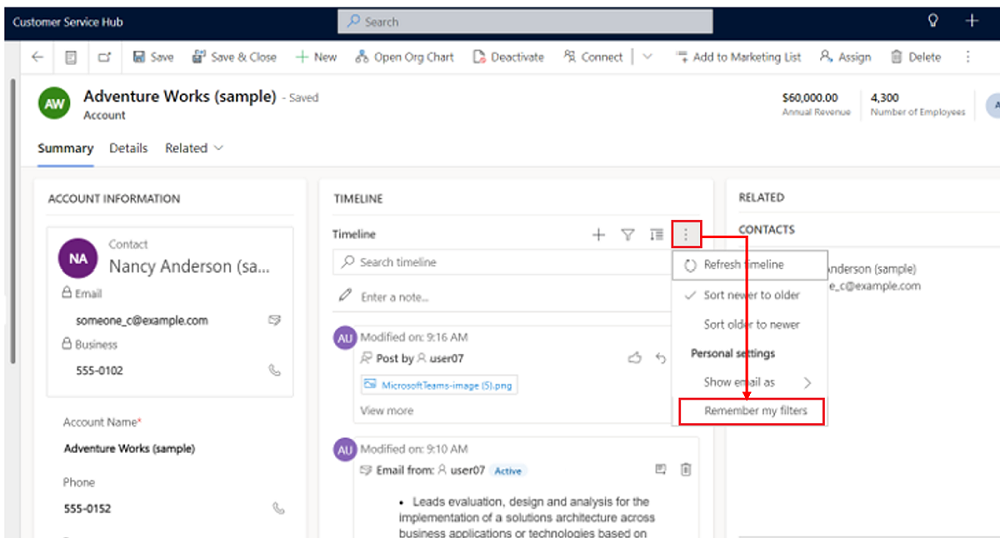
Жолдармен жұмыс істеу кезінде, негізгі ақпаратты бір қарағанда қарауға немесе қосымша мәліметтерді көру үшін жолдарды кеңейтуге болады. Курсорды жолдың үстіне апарған кезде сіз пайдалана алатын әрекеттер көрсетіледі.
Жүйе әкімшісі тарапынан қосылған кезде, сіз уақыт шкаласы жолдарын жайылған пішінде жылдам көре аласыз немесе пайдаланудың қарапайымдылығы үшін қосымша мәліметтерді көру мақсатында жолды кеңейте аласыз.
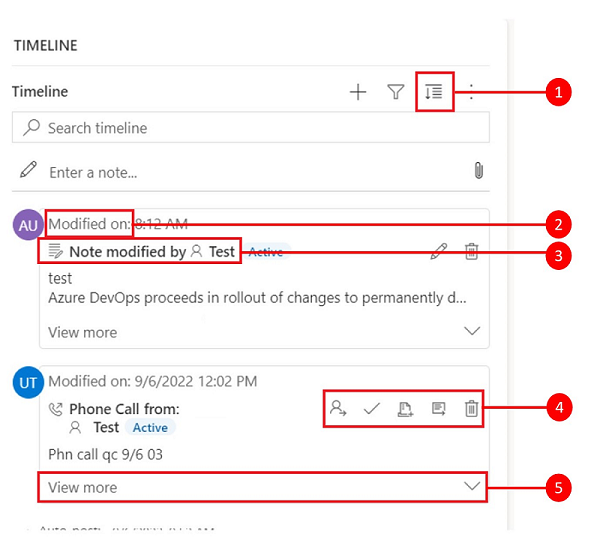
Шартты белгі
- Барлық жазбаларды кеңейту
 белгішесі уақыт шкаласында көрсетілген барлық жолдарды кеңейту үшін қолданылады.
белгішесі уақыт шкаласында көрсетілген барлық жолдарды кеңейту үшін қолданылады. - Өзгертілген күні уақыт белгісі жазбаның соңғы жаңартылған уақытын көрсетеді.
- Әрбір жолда пайдаланудың ыңғайлылығы үшін, олардың жоғарғы оң жақ бұрышта көрсетілетін жол түріне сәйкес пәрмендер тізімі бар.
- Жолдың артындағы фондар, курсорды үстіне апарған кезде сұр түске өзгереді және оны тышқанды ары алған кезде қайтадан мөлдір болады.
- Әрбір жолдың төменгі оң жақ бұрышындағы караттар дисплей көріністерін кеңейтуге (^) немесе кішірейтуге (v) мүмкіндік береді.
Қосымша пәрмендер опциясы жаңарту, сұрыптау және электрондық поштаның функцияларын қамтиды.
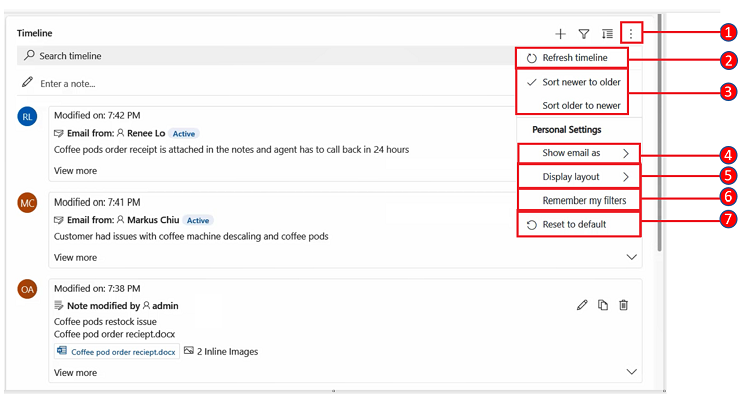
Шартты белгі
- Қосымша пәрмендер
 белгішесі кеңейтілген кезде қосымша функционалдық опцияларды қамтамасыз етеді.
белгішесі кеңейтілген кезде қосымша функционалдық опцияларды қамтамасыз етеді. - Уақыт шкаласын жаңарту пәрмені уақыт шкаласындағы жол туралы мәліметтерді жаңартады.
- Жағасынан ескісіне қарай сұрыптау немесе Ескісінен жаңасына қарай сұрыптау пәрмендері жолдарды сұрыптау үшін пайдаланылады.
- Электрондық хабарды келесі түрде көрсету пәрмені ағынды электрондық пошта көріністерін қосу немесе өшіру үшін пайдаланылады.
- Дисплей орналасуы пәрмені екі түрлі көріністің ішінен таңдауға мүмкіндік береді: Көңілді немесе Ыңғайлы. Бөлмелі (әдепкі бойынша орнатылған) профиль мәліметтері сияқты қосымша ақпаратты көрсетеді және жолдар арасында бос орын қосады. Ыңғайлы белгішелер сияқты кейбір мәліметтерді жасырады және жолдар арасындағы кеңістікті ықшамдайды.
- Менің сүзгілерімді есте сақтау пәрмені жазбаны жапқанда сүзгілердің сақталуына мүмкіндік береді, осылайша олар сеанстарда қолданылуын жалғастырады.
- Әдепкі мәнге қайтару пәрмені сіз өзгерткен барлық пәрмен параметрлерін әдепкі параметрлерге қайтарады.
Қаласаңыз, электрондық пошта хабарларын бөлек беттер ретінде ашудың орнына уақыт шкаласында кірістірілген түрде көруге болады.
Электрондық поштаны тікелей уақыт шкаласында көру үшін жолда Толығырақ көру түймешігін таңдаңыз. Жаңа электрондық хабар бір пішінде көрсетіледі. Электрондық хабарды көруді аяқтаған кезде, экранды тасалауға және пішіннің алдыңғы көрінісіне оралуға болады.
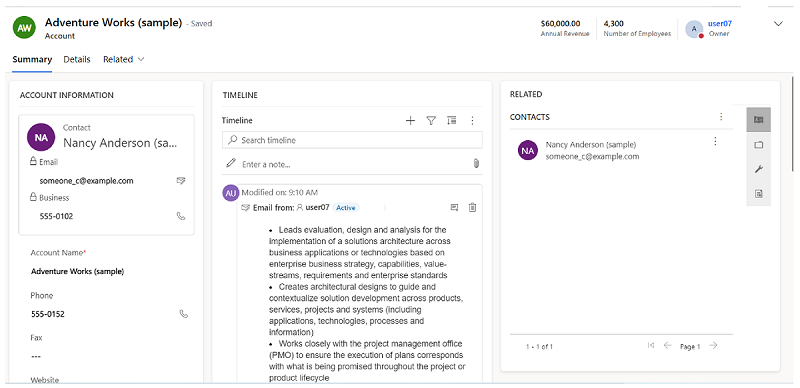
Бірнеше жауаптары бар электрондық хабарлар болған кезде құнды кеңістікті сақтау үшін ағынды электрондық хабар көрінісі опциясын таңдаңыз. Бұл көрініс тасаланған кезде электрондық хабар ағындарын біріктіреді.
Тасаланған ағынды электрондық хабар көрінісі
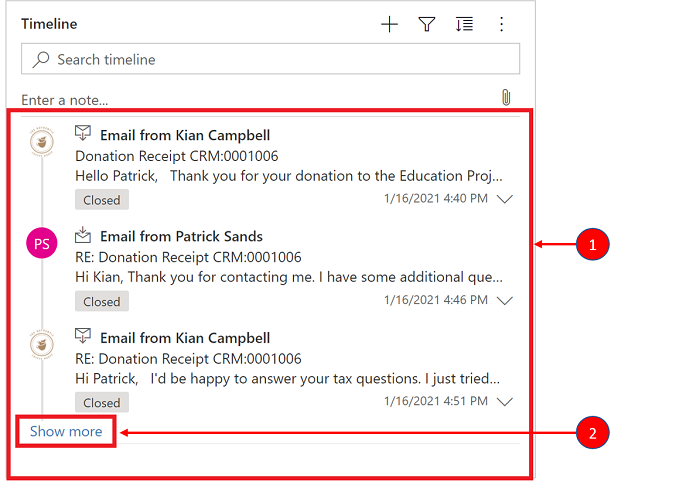
Шартты белгі
- Әрқашан электрондық пошта хабарын сұхбат ретінде көрсету опциясын Қосымша пәрмендер
 параметрінен пайдалану арқылы қосылған кезде бірнеше жауабы бар электрондық пошта хабарлары электрондық поштаға біріктіріледі.
параметрінен пайдалану арқылы қосылған кезде бірнеше жауабы бар электрондық пошта хабарлары электрондық поштаға біріктіріледі. - Электрондық пошта жауаптарының толық жолын көру үшін сіз тізбектегі соңғы көрінетін электрондық хабардың төменгі сол жақ бұрышында Көбірек көрсету сілтемесі пайда болады.
Кеңейтілген ағынды электрондық хабар көрінісі

Шартты белгі
- Кеңейтілген кезде ағындағы ең соңғы 10 электрондық пошта жауаптары көрсетіледі. Қосымша мәліметтерді көрсету және көріністі қайта жаю үшін Қосымша көрсету пәрменін таңдаңыз.
- Ұқсас ағындағы электрондық хаттар бір-бірімен байланысқан түрде көрсетіледі.
Ағынды электрондық хат көрінісін қосу Power Apps уақыт шкаласының конфигурациясы арқылы жүзеге асырылады. Ағынды электрондық пошта көріністері осы параметрде нақты кесте үшін, арнайы пішінде, әрбір нақты уақыт шкаласы үшін орындалуы керек.
Ағынды электрондық хабар көріністерін екі опция арқылы уақыт шкаласында қосуға болады:
1-опция:
Уақыт шкаласының оң жағында орналасқан Қосымша пәрмендер ![]() мүмкіндігінің көмегімен ағынды электрондық хабар көрінісін қосуға болады.
мүмкіндігінің көмегімен ағынды электрондық хабар көрінісін қосуға болады.
Қосымша пәрмендер опциясы арқылы ағынды электрондық хабар қосу
Қадамдар:
- Уақыт шкаласындағы Қосымша пәрмендер
 жылжымалы мәзірді көрсететін хронологиядағы белгіше.
жылжымалы мәзірді көрсететін хронологиядағы белгіше. - Барлық электрондық хабарларды нақты уақыт шкаласында тізбектеу және топтастыру үшін Электрондық хабарды әрдайым сұхбаттар ретінде көрсету пәрменін таңдаңыз.
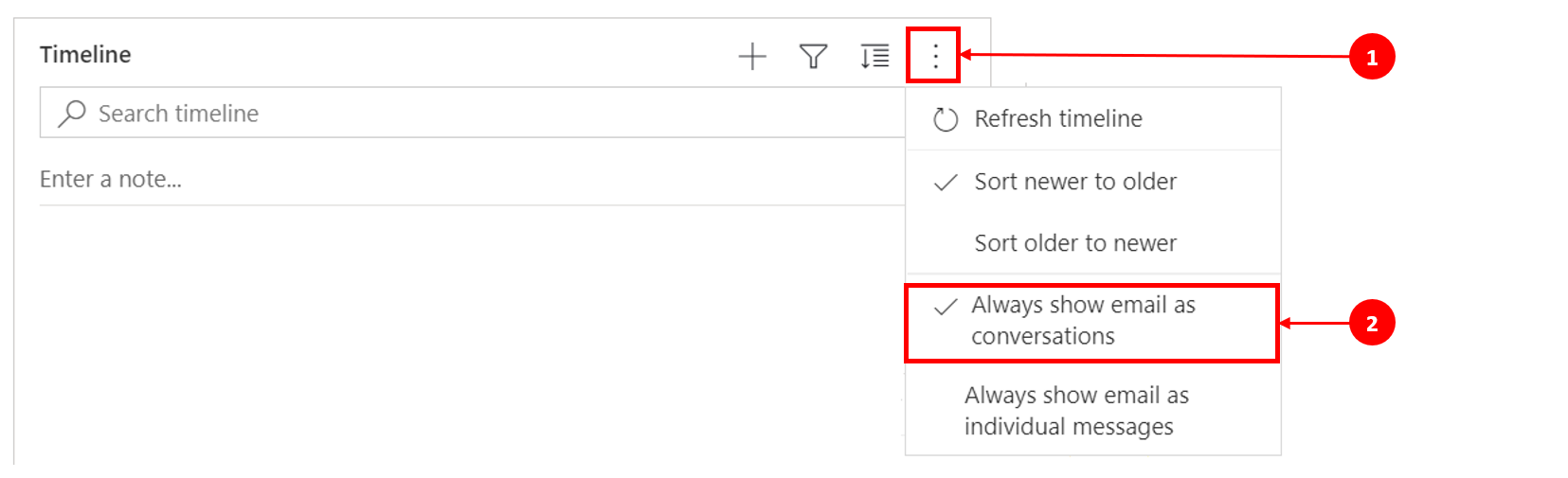
2-опция:
Жеке опциялар параметрі арқылы тізбекті электрондық поштаны қосу
Осы опция арқылы ағынды электрондық хабарды қосу үшін пәрмен жолағына өтіп, Параметрлер, содан кейін Даралау параметрлері пәрменін таңдаңыз. Жеке параметрлерді орнату диалогтық терезесі көрсетіледі, осылайша уақыт шкаласында ағынды электрондық пошта көрінісін қосу үшін келесі қадамдарды қолдануға болады.
Қадамдар:
- Электрондық пошта қойыншасын таңдаңыз.
- Уақыт шкаласында электрондық хаттарды сұхбат ретінде көрсету құсбелгісін қойыңыз.
- OK пәрменін таңдаңыз.
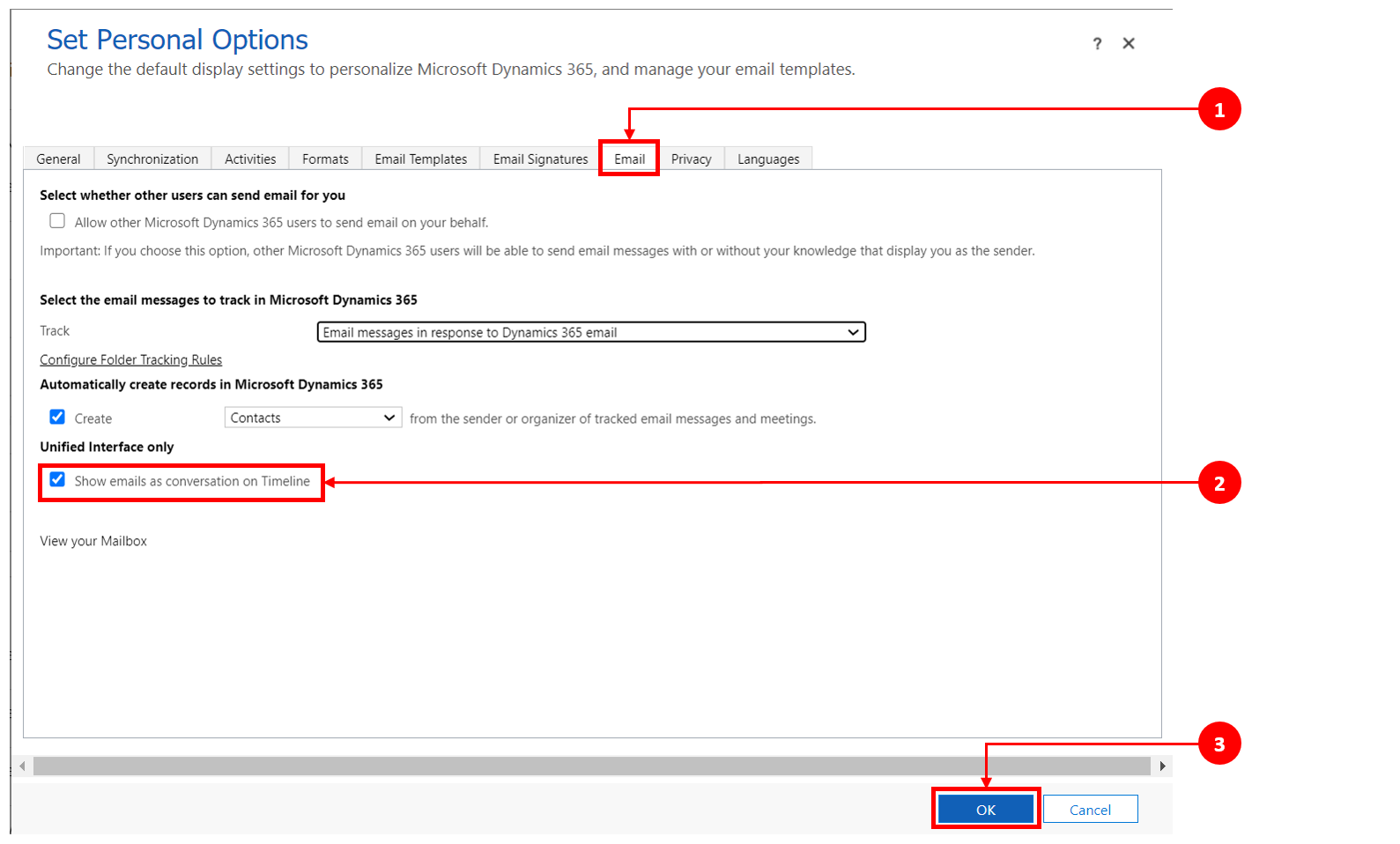
Ескерім
Сұхбат көрінісі ретінде берілген электрондық хабарлар көрінісі пайдаланушы параметріне негізделеді. Жеке параметрлер пішінге емес, пайдаланушыға байланыстырылады, яғни тізбекті электрондық пошта көрінісін қосқанда бұл параметр барлық уақыт шкалаларына қолданылады.
Жүйе әкімшісі тарапынан қосылған кезде, уақыт шкаласындағы жолдарды оңай іздей аласыз. Уақыт шкаласында сөз тіркесін іздеген кезде, ол атауынан, жол тақырыбынан, мәтіннен немесе жолдың сипаттама өрістерінен іздейді және сізге жолды көрсетеді.
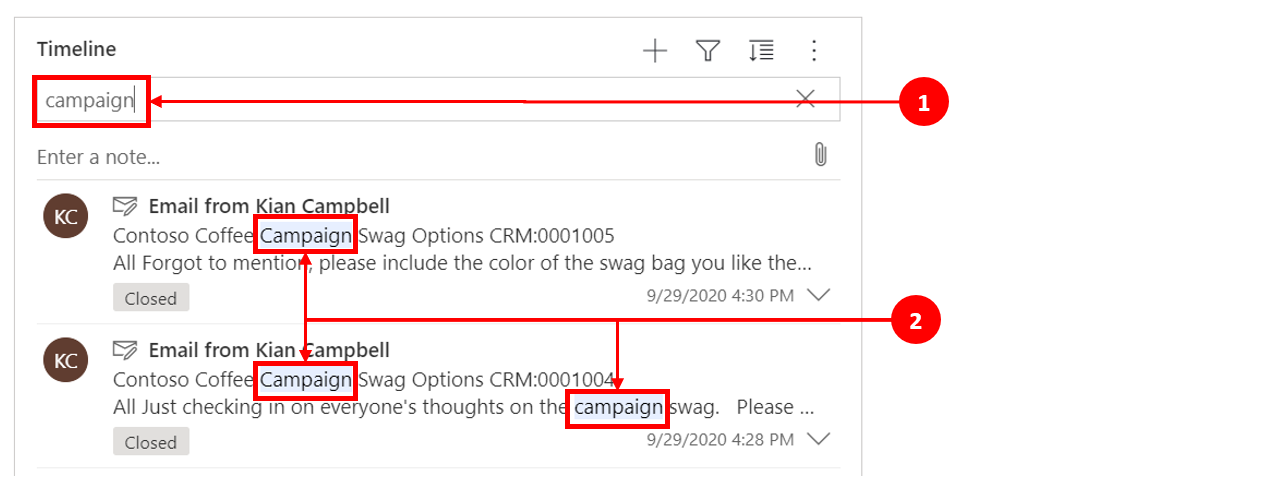
Шартты белгі
- Іздеу жолағы іздеу мүмкіндігі шығарып алатын және іздеу жолағының астында көрсететін кілт сөздерді немесе сөз тіркестерін пайдаланып жолдарды жылдам табуға мүмкіндік береді.
- Пайдаланылатын кілт сөздер бөлектелген.
Ескертпелер анықтама, қысқаша ақпарат немесе зерттеу үшін толық пішімделген ақпарат пен кескіндерді жазу мүмкіндігін береді. Басқа пайдаланушыға сілтемені немесе уақыт шкаласына сілтемені оңай қосуға болады. Уақыт шкаласында сілтеме мүмкіндігі тек пішімделген мәтіндік ескертпелер мен пішімделген мәтіндік хабарлар қосылған кезде қолжетімді.
@ таңбасын терген кезде, сіз көрген нәтижелер іздеу жолыңыздан басталатын жүйе пайдаланушыларының аты, Тегі, немесе электрондық пошта мекенжайына сәйкес келеді. Тінтуірді профиль кескінінің үстіне апарған кезде пайдаланушының толық профиль картасын және онлайн болу күйін көруге болады. Қосымша ақпарат: Контакт немесе пайдаланушы үшін профиль картасын қараңыз.
# белгісін терген кезде, көрсетілетін нәтижелер іздеу жолымен басталатын тіркелгі және контакт атының кесте жолдарына сәйкес келеді.
Жүйе әкімшісі тарапынан қосылған кезде, уақыт шкаласындағы жол ескертпені немесе хабарды қосуға болады. Әр ескертпенің және хабардың максималды өлшемі 100000 таңбадан тұрады.
Сіз сондай-ақ ескертпені енгізіп, оны қатарға қоса аласыз, бірақ бір ескертпеге бір ғана тіркелгіні қоса аласыз. Жазбалар қосулы болса ғана тіркемені қосуға болады.
Жазбаны көрсету көрінісі
Жүйе әкімшісі арқылы қосылған кезде, Жазба өрісі уақыт шкаласындағы Іздеу мүмкіндігінің астында көрсетіледі.

Хабарды көрсету көрінісі
Жүйе әкімшісі арқылы қосылған кезде, Хабар өрісі де уақыт шкаласындағы Іздеу мүмкіндігінің астында көрсетіледі.

Жазбаға, суретке немесе құжатқа тіркеме қосуға болады. Қолдау көрсетілетін пішімдер келесідей: .JPG, .PNG және .PDF.
Хабарға тіркеме қосу үшін:
Уақыт шкаласындағы Хабар жасау бөлімінде төменгі сол жақ бұрыштағы Тіркеу белгішесін басыңыз.
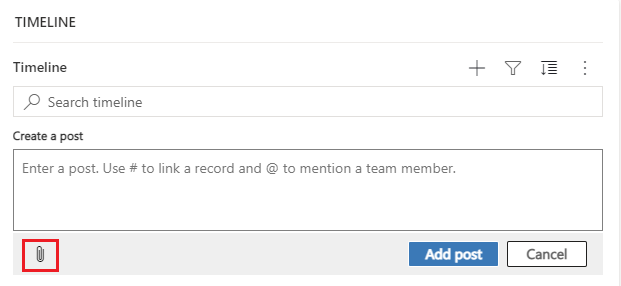
Хабарға тіркеу керек файлға өтіңіз және содан кейін оны таңдаңыз.
Хабарға енгізгіңіз келетін өңдеулерді аяқтаңыз, содан кейін уақыт шкаласында Хабар қосу түймешігін таңдаңыз.
Қолдау көрсетілетін файл пішімінде (.JPG, .PNG. немесе .PDF) болса, тіркемелерді алдын ала қарауды уақыт шкаласында көруге болады. Уақыт шкаласында көруге болатын кез келген тіркемені, алдын ала қарау қолжетімді немесе жоқ болса да, жүктеп алуға болады.
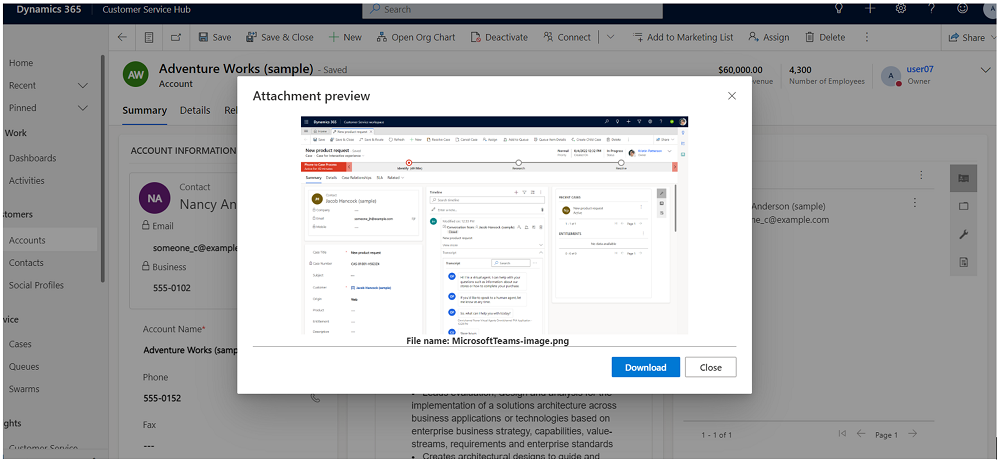
Уақыт шкаласында тіркемені алдын ала қарау үшін келесі қадамдардың бірін орындаңыз:
Өңдеу күйінде:
- Тіркемені тінтуірдің оң жақ түймешігімен басыңыз, содан кейін Алдын ала қарау нұсқасы пәрменін таңдаңыз. Тіркемені алдын ала қарау диалогтік терезесі тіркемесі көрсетіліп ашылады. Тіркемені диалогтік терезеден көруге және жүктеп алуға болады.
- Тіркемені көруді аяқтаған кезде жазбаға немесе хабарға оралу үшін Жабу түймешігін таңдаңыз.
НЕМЕСЕ
Оқу режимінде:
- Тіркемені таңдаңыз. Тіркемені алдын ала қарау диалогтік терезесі тіркемесі көрсетіліп ашылады. Тіркемені диалогтік терезеден көруге және жүктеп алуға болады.
- Тіркемені көруді немесе жүктеп алуды аяқтаған кезде жазбаға немесе хабарға оралу үшін Жабу түймешігін таңдаңыз.
Ескерім
Файлды көру үшін Тіркемені алдын ала қарау диалогын пайдалану браузерде Ctrl + Сол жақ тінтуірмен басу арқылы өткізіп жіберуге болады. Осылайша, тіркеме алдын ала қараусыз тікелей жүктеледі.
Меңзерді әрекеттің үстіне апарған кезде, әрекетке тән, әрекетті аяқтауды белгілеу, оны басқаларға тағайындау, кезекке қосу, іске түрлендіру, хабарды ұнату, хабарға жауап беру, ескертпені өңдеу немесе әрекетті жою секілді опциялары бар пәрмен жолағы пайда болады. Алайда барлық жол бірдей әрекеттерді орындай алмайды.
Жол бойынша пәрмен әрекеттері
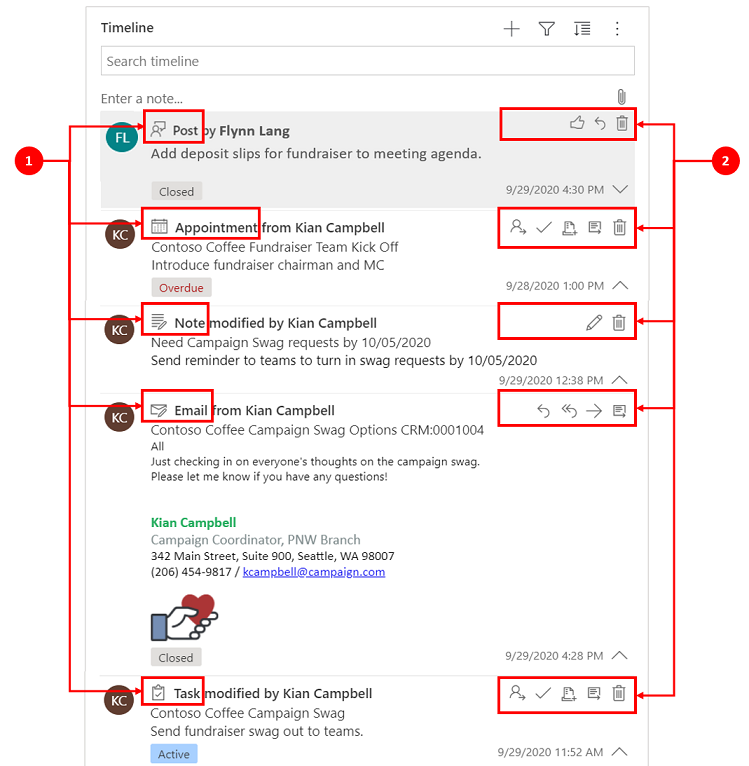
Шартты белгі
- Тек сол жолмен байланысты әрекеттер жолда көрсетілген жоғарғы оң жақтағы пәрмен жолағында көрсетіледі.
- Әр жол әртүрлі байланысты әрекеттер жиынтығын көрсетеді. Барлық әрекет барлық жолдарда жұмыс істей бермейді.
Төмендегі кесте пәрмен жолағы белгішелеріне және олар қолдайтын әрекеттерге шолу болып табылады:
| Icon | Атауы | Сипаттамасы |
|---|---|---|
| Тағайындау | Тапсырманы белгілеуге мүмкіндік береді. | |
| Әрекетті жабу | Әрекет жолын жабуға мүмкіндік береді. | |
| Кезекке қосу | Тапсырманы кезек тізіміне қосуға мүмкіндік береді. | |
| Жолды ашу | Жолды ашуға мүмкіндік береді. | |
| Delete | Жолды жоюға мүмкіндік береді. | |
| Жауап беру | Электрондық хатқа жауап беруге мүмкіндік береді. Ескертпе: бұл пәрмен тек электрондық пошта үшін қолжетімді. | |
| Бәріне жауап беру | Электрондық пошта арқылы барлығына жауап беруге мүмкіндік береді. Ескертпе: бұл пәрмен тек электрондық поштада қолжетімді. | |
| Алға | Электрондық хатты қайта жіберуге мүмкіндік береді. Ескертпе: бұл пәрмен тек электрондық поштада қолжетімді. | |
| Осы орналастыру сияқты | Жарияланымға ұнату белгішесін қоюға мүмкіндік береді. Ескертпе: бұл пәрмен тек жарияланымдарда қолжетімді. | |
| Осы ескертпені өзгерту | Ескертпені өңдеуге мүмкіндік береді. Ескертпе: бұл пәрмен тек ескертпелерде қолжетімді. |
Келесі кесте жиі пайдаланылатын әрекеттер, ескертпелер және жазбалар үшін әдепкі пәрмен жолақтарына шолу болып табылады:
| Қызмет | Пәрмен жолағының белгішелері | Ескертпелер |
|---|---|---|
| Электрондық пошта (жоба) | Жолды ашу, жою | |
| Электрондық пошта | Жауап беру, барлығына жауап беру, алға, жолды ашу | |
| Кездесу | Тағайындау, әрекетті жабу, кезек тізіміне қосу, жолды ашу, жою | |
| Кездесу (жабық) | Тағайындау, кезек тізіміне қосу, жолды ашу, жою | |
| Тапсырма | Тағайындау, әрекетті жабу, кезек тізіміне қосу, жолды ашу, жою | |
| Тапсырма (жабық) | Тағайындау, кезек тізіміне қосу, жолды ашу, жою | |
| Телефон қоңырауы | Тағайындау, кезек тізіміне қосу, жолды ашу, жою | |
| Ескертпе | Өңдеу, жою | |
| Хабар (пайдаланушы) | Ұнату, жауап беру, жою | Тек хабар авторы ғана хабарды жоя алады. Автор әрдайым пайдаланушының артықшылығына қарамастан жою мүмкіндігіне ие. |
| Автопост | Ұнату, жауап беру, жою |
Жазба хабар терезесі пішімделген мәтінді пайдалануға және жақсы пішімделген мазмұн жасауға мүмкіндік беретін пішімделген мәтін өңдегішінен тұрады.
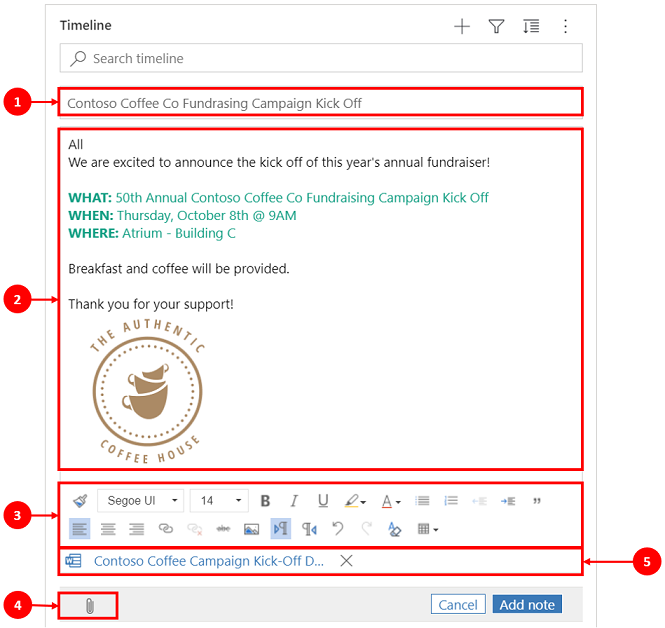
Шартты белгі
- Тақырыптар мен ішкі тақырыптарды қосуға арналған жазба тақырыбының өрісі.
- Жазбаларда бай мәтіндік өңдеу құралы бар, онымен хабарламаларыңызды пішімдей аласыз және құрылымдай аласыз.
- Пішімделген мәтін өңдеу құралы пішімделген мүмкіндіктеріне жылдам қолжеткізу үшін толық мәзірге дейін кеңейеді.
- Жазбаға файлдарды тіркеу үшін қағаз қыстырғыш пайдаланылады.
- Тіркелген файлдар жазбаның төменгі жағында көрсетіледі.
Ескерім
- Тек Ескертпелер пішімделген мәтін мүмкіндігіне ие және олар уақыт шкаласында ғана қолжетімді.
- Ескертпенің тақырыбын емес, тек хабар мәтінін пішімдеуге болады.
- Пішімделген мәтін өңдегіші тек Бірыңғай интерфейс үшін қолжетімді.
- Бірыңғай интерфейс ішінде пішімделген мәтін өңдегіш жазбасын жасап, содан кейін жазбаны веб-клиентте қарасаңыз, ол HTML синтаксисінде көрсетіледі.
Егер жазбаға файл тіркесеңіз немесе жазбаға кірістірілген кескінді қоссаңыз, уақыт шкаласы ескертпеде тіркеме немесе кірістірілген файлдар бар екенін көрсетеді. Егер файлды тіркесеңіз немесе бірнеше файлдарды кірістірілген қоссаңыз, ескертпе алғашқы екі файл атауын пайдаланатын файлдардың санын және қалған саны мен файл түрін көрсететін санды көрсетеді.
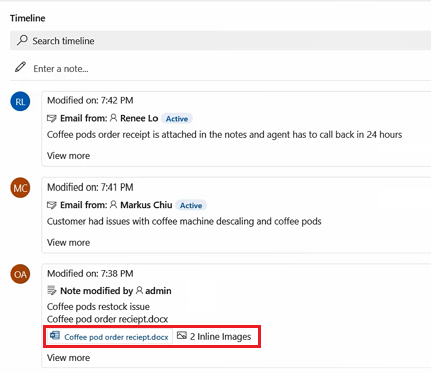
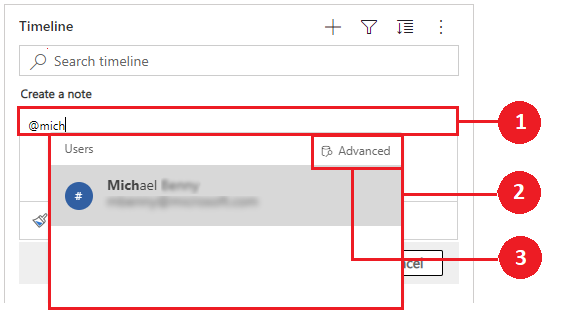
Шартты белгі
- Ескертпе өрісіне @ журналын теру жақында пайдаланылған пайдаланушылар тізімі бар жылжымалы мәзірді көрсетеді.
- Пайдаланушы жолы көрсетілмесе, @ белгісінен кейін атауды теру фондық режимде жұмыс істейтін Жылдам іздеу іздеу жүйесін пайдаланып жылжымалы мәзірдегі жолдарды жаңартады.
- Жазбаларды іздеу тақтасын көрсету үшін көріністерді Кеңейтілген параметрі арқылы ауыстырыңыз. Жазбаларды іздеу тақтасында, жолдарды іздеу үшін Соңғы жазбалар және Барлық жазба көріністері арасында ауысуға болады.
Тінтуірді профиль кескінінің үстіне апарған кезде пайдаланушының толық профиль картасын және онлайн болу күйін көруге болады.
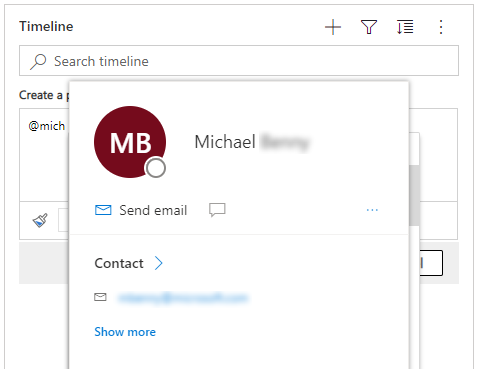
Ескерім
Жазбада тек жүйе пайдаланушысын атап өтуге болады. Мысалы, ұйымыңыздағы топ мүшесі.
Жүйе әкімшісі арқылы қосылған кезде, пайдаланушылармен ортақ пайдалану үшін уақыт шкаласындағы жазбаға файл сияқты тіркемені қосуға болады. Алдын ала қарау нұсқасы қолжетімді немесе қолжетімсіз болуына қарамастан уақыт шкаласында көруге болатын кез келген тіркемені жүктеп алуға болады.
Ескерім
- Рұқсат етілген тіркемелер тізімін жүйелік әкімші конфигурациялайды.
- Қосулы iOS және Android тек суретті немесе бейнені таңдап, тіркей аласыз.
Қағаз қыстырғыш ![]() белгішесін таңдаңыз.
белгішесін таңдаңыз.

Файлды ескертпеге тіркеген кезде Ескертпені өңдеу экраны көрсетіледі және тіркемелер Ескертпені өңдеу экранының төменгі жағында көрсетіледі.
Маңызды
Бір ескертпе үшін тек бір файл тіркемесін қосуға болады.
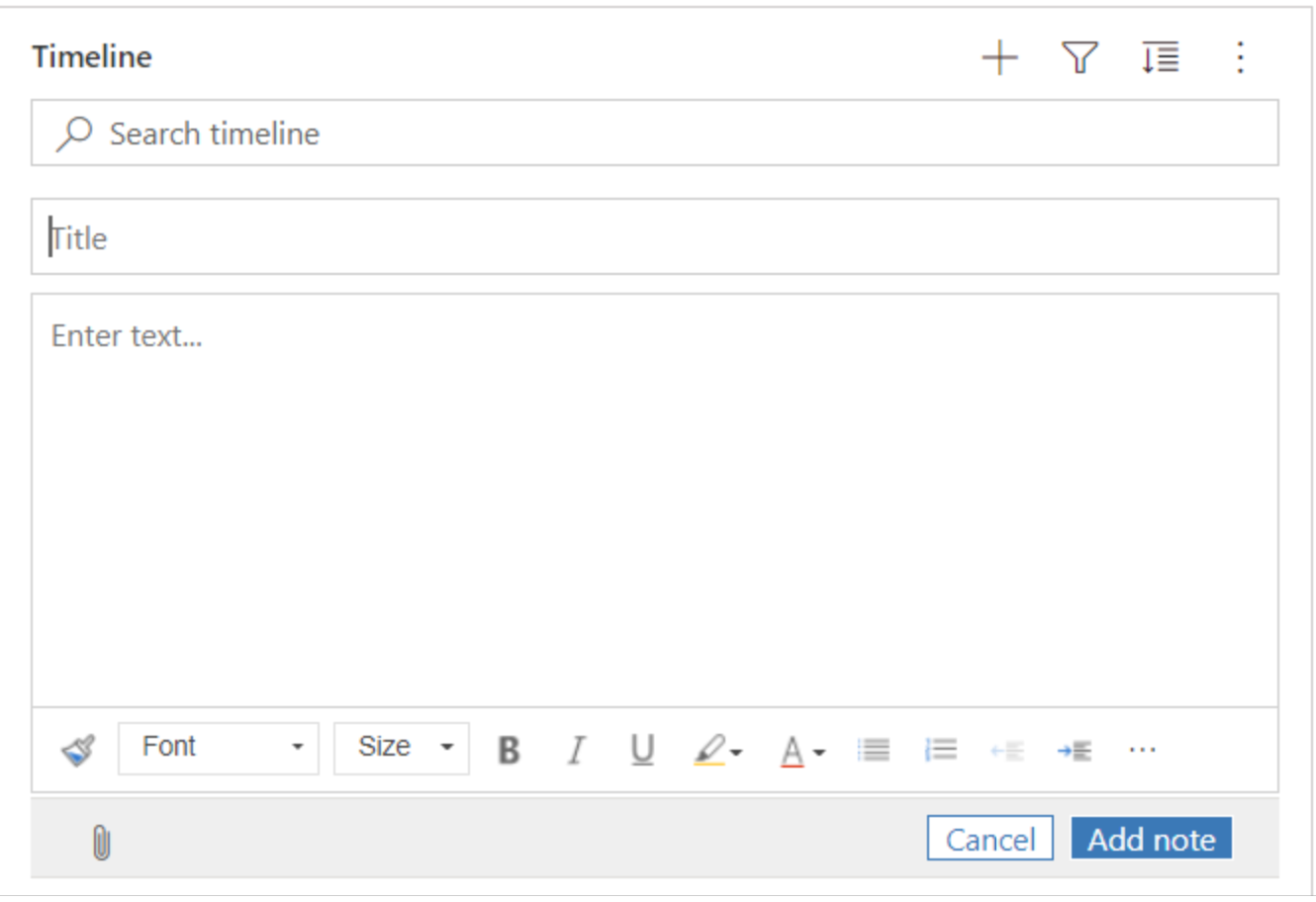
Жылдам сақтау мүмкіндігі жазбаларды таңдау арқылы жылдамырақ сақтауға мүмкіндік береді Ctrl+С жазбаны теріп жатқан кез келген уақытта пернетақтада. Жылдам сақтауды пайдаланған кезде, оған өтудің қажеті жоқ Сақтау немесе Сақтау және жабу пәрмен жолағында.
Сіз пайдаланған кезде Ctrl+С, а Сәтті сақтаңыз растау хабары ескертпеде хронологияда сақталған жазбаңызды білу үшін көрсетіледі.
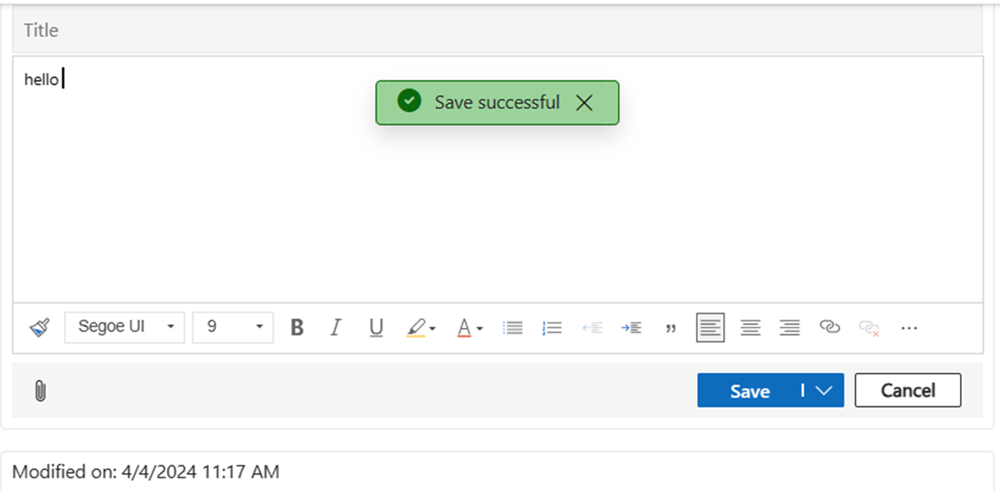
Жүйе әкімшісі тарапынан қосылған кезде, уақыт шкаласындағы жолға басқа пайдаланушыға сілтемені немесе хабарды қосуға болады.
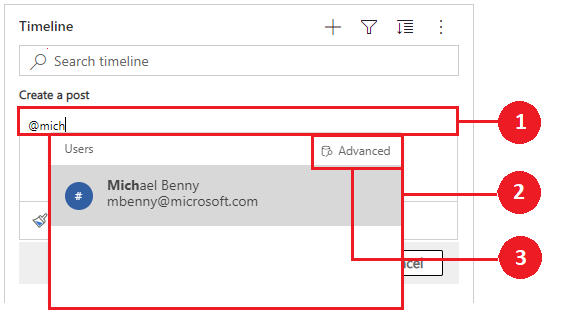
Шартты белгі
- Пост өрісіне @ журналын теру жақында пайдаланылған пайдаланушылар тізімі бар жылжымалы мәзірді көрсетеді.
- Пайдаланушы жолы көрсетілмесе, @ белгісінен кейін атауды теру фондық режимде жұмыс істейтін Жылдам іздеу іздеу жүйесін пайдаланып жылжымалы мәзірдегі жолдарды жаңартады.
- Жазбаларды іздеу тақтасын көрсету үшін көріністерді Кеңейтілген параметрі арқылы ауыстырыңыз. Жазбаларды іздеу тақтасында, жолдарды іздеу үшін Соңғы жазбалар және Барлық жазба көріністері арасында ауысуға болады.
Тінтуірді профиль кескінінің үстіне апарған кезде пайдаланушының толық профиль картасын және онлайн болу күйін көруге болады.
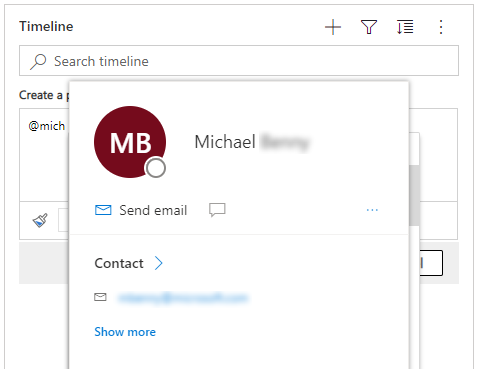
Ескерім
Хабарда жүйелік әкімшіге, яғни ұйымыңыздағы топ мүшесіне сілтеме жасауға болады.
Жазбадағы сілтемелер сияқты сілтемені уақыт шкаласы жолына қосу үшін ![]() белгішесі үшін Жариялау таңдаңыз, содан кейін мына қадамдарды орындаңыз:
белгішесі үшін Жариялау таңдаңыз, содан кейін мына қадамдарды орындаңыз:
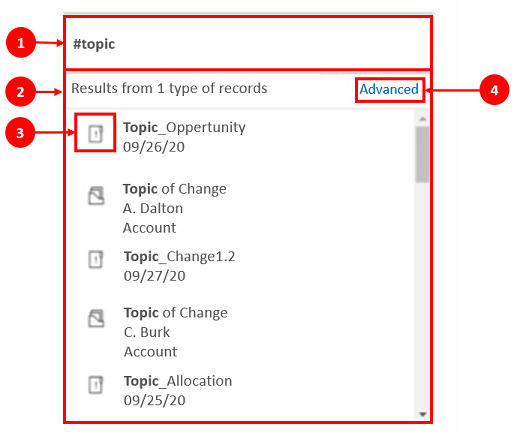
Шартты белгі
- Сілтемелерді # теру арқылы жолға қосуға болады, ол жақында қол жеткізілген жолдар тізімі бар жылжымалы мәзірді көрсетеді. # тегінен кейін кілтсөзді теріңіз, осы кезде фондық режимдегі Жылдам іздеу іздеу жүйесі арқылы қалқымалы мәзірдегі дисплей жаңартылады.
- Көрсетілген жолдар тіркелгілер, контактілер немесе ықтимал тұтынушылар сияқты кез келген жол түрі болуы мүмкін.
- Жылжымалы мәзірдегі жол атауларының жанындағы белгішелер қай жолды таңдау керектігін анықтауға көмектесетін жол түрлерін көрсетеді.
- Кеңейтілген пайдаланушыға басқа көрініске ауысуға немесе жаңа жол жасауға рұқсат беру арқылы жолды табу мүмкін болмаған кезде көбірек опцияларды қамтамасыз етеді.
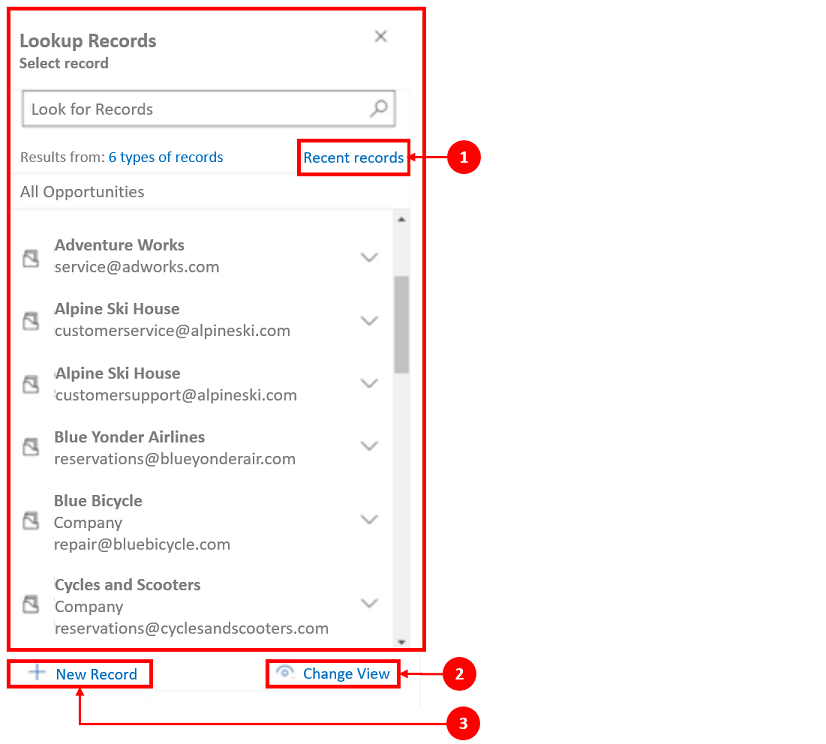
Шартты белгі
- Жазбаларды іздеу тақтасы пайдаланушыларға жолды табу үшін Соңғы жазбалар жәнеБарлық жазбалар арасында ауысуға мүмкіндік береді.
- Көріністі өзгерту жолдарды басқа көріністен көруге мүмкіндік береді.
- Жаңа жазба қажет жолды таба алмасаңыз, жаңа жол жасауға мүмкіндік береді.
Жазбалар және хабар функционалдығы мен конфигурациясы туралы қосымша ақпаратты келесі бөлімнен қараңыз: Уақыт шкаласының басқару элементін орнату
Пішімделген мәтін өңдегішінің құралдар тақтасы ескертпелердегі пішімделген мәтін пішімімен жұмыс істеуге мүмкіндік беретін мүмкіндіктер мен функционалдылықты ұсынады.
Төмендегі кестеде ескертпелерде пайдалануға болатын пішімделген мәтін өңдегішінде қолжетімді әртүрлі пішімдеу мүмкіндіктері мен функционалдық мүмкіндіктер сипатталған.
Ескерім
Ctrl + тінтуірдің оң жақ түймешігін басу арқылы браузердің мәнмәтін мәзіріне кіруге болады. Бұл параметр браузердің кірістірілген емлені тексеру құралын пайдалану қажет болса пайдалы. Әйтпесе пайдаланып жатқан кез келген элементтің мәнмәтіндік пішімдеуін қамтамасыз ету үшін тінтуірдің оң жақ түймешігін басуға болады.
| Icon | Атауы | Пернелер тіркесімі | Сипаттамасы |
|---|---|---|---|
 |
Пішім суретшісі | Ctrl+Shift+C, Ctrl+Shift+V | Басқа бөлімге белгілі бір бөлім көрінісін қолданыңыз. |
 |
Қаріп | Ctrl+Shift+F | Қалауыңызша қаріп таңдаңыз. Әдепкі қаріп — Segoe UI. Ескертпе: пішімделген мазмұнды таңдаған кезде сол мазмұн қарпінің аты көрсетіледі. Таңдауыңызда бірнеше қаріп болса, таңдауыңыздың ең жоғарғы қарпінің атауы көрсетіледі. |
 |
Қаріп өлшемі | Ctrl+Shift+P | Мәтініңіздің өлшемін өзгертіңіз. Әдепкі өлшем 9 pt. Ескертпе: пішімделген мазмұнды таңдаған кезде сол мазмұн қарпінің өлшемі көрсетіледі. Таңдауыңызда бірнеше қаріп өлшемі болса, таңдауыңыздың ең жоғарғы қарпінің атауы көрсетіледі. |
 |
Қалың | Ctrl+B | Мәтінді қалың етіңіз. |
 |
Italic | Ctrl+I | Мәтінді қиғаш етіңіз. |
 |
Астыңғы сызық | Ctrl+U | Мәтін астын сызыңыз. |
 |
Мәтінді түспен бөлектеу | Мәтініңізді ашық түспен бөлектеңіз. | |
 |
Қаріп түсі | Мәтініңіздің түсін өзгертіңіз. | |
 |
Байрақшалар | Таңбалауыш тізімді жасаңыз. | |
 |
Нөмірлеу | Нөмірленген тізімді жасаңыз. | |
 |
Жол шегінісін кішірейту | Абзацты шетіне жақындатыңыз. | |
 |
Жол шегінісін үлкейту | Абзацты шетінен алыстатыңыз. | |
 |
Дәйексөз | Мазмұныңызға құлып деңгейіндегі тырнақша пішімін қолданыңыз. | |
 |
Сол жақ бойынша туралау | Ctrl+L | Мазмұнды сол жақ шетке туралаңыз. (Оқылуын жеңілдету үшін мәтінге пайдаланылады). |
 |
Ортаға туралау | Ctrl+E | Беттегі мазмұныңызды ортаға туралаңыз. (Ресми көрініс үшін жиі қолданылады). |
 |
Оң жақ бойынша туралау | Ctrl+R | Мазмұнды беттің оң жағымен туралаңыз. (Ресми көрініс үшін жиі қолданылады). |
 |
Байланыстыру | Веб-беттер мен файлдарға жылдам қатынасу үшін құжатыңызда сілтеме жасаңыз. Қойылған немесе терілген URL мәтіні сілтемеге түрлендіріледі. Мысалы, "http://myexample.com" "http://myexample.com" болады. Сілтеме диалогтік терезесінде кірістіргіңіз келетін сілтеме түрін таңдаңыз. Сілтеме ақпараты қойындысы сілтеме түрін таңдауға және сілтеме протоколы мен URL мекенжайын орнатуға мүмкіндік береді. Мақсат қойыншасы тек URL сілтеме түрі үшін қолжетімді. Ол сілтемені таңдағаннан кейін ашылатын орынды көрсетеді. |
|
 |
Байланыстырмау | Электрондық хабардан немесе құжаттан сілтемені жойыңыз. Курсорды сілтемеге орналастырған кезде құралдар тақтасындағы Байланыстырмау түймесі белсенді болады. Сілтемені жою үшін түймешікті таңдап, кәдімгі мәтін жасаңыз. |
|
 |
Жолүсті | Мәтін жолының дәл үстіне кішкентай әріптерді теріңіз. | |
 |
Жоласты | Мәтін жолының дәл астына кішкентай әріптерді теріңіз. | |
 |
Сызылған | Сызықты салу арқылы мәтінді сызып тастаңыз. | |
 |
Сурет кірістіру | Суретті тікелей редактор ішіне көшіріп, қою арқылы, оны жұмыс үстелінен немесе жергілікті қалтадан тікелей өңдегішке апарып тастау арқылы немесе URL мекен-жайын енгізу арқылы салуға болады. Келесі пішімдерге қолдау көрсетіледі: .PNG, .JPG., Немесе .GIF. Мақаланың ішіне кескінді кірістіру үшін: 1. Кескінді сүйреп апаруға немесе мақалаға тікелей көшіріп қоюға болады. 2. Кескіннің өлшемін өзгерту үшін кескіннің кез келген бұрышын сүйреңіз. Жергілікті кескінге кескіннің URL мекен-жайы немесе шарлау арқылы кірістіру үшін: 1. Кескін кірістіру пәрменін таңдаңыз. 2. Кескін сипатының диалогтік терезесінде келесі параметрлердің біреуін таңдаңыз:
Ескерім: |
|
 |
Солдан оңға | Абзац, үстіңгі деректеме, кесте немесе тізім сияқты мазмұн үшін мәтінді солдан оңға өзгертіңіз. Қос бағытты тілдік мазмұн үшін жиі пайдаланылады. Бұл параметр әдепкі параметр болып табылады. | |
 |
Оңнан солға | Абзац, үстіңгі деректеме, кесте немесе тізім сияқты мазмұн үшін мәтінді оңнан солға өзгертіңіз. Қос бағытты тілдік мазмұн үшін жиі пайдаланылады. Әдепкі параметр — солдан оңға. | |
 |
Теруді болдырмау | Мазмұнға жасалған өзгерістерді болдырмаңыз. | |
 |
Қайта теру | Мазмұнға жасалған өзгерістерді қайта орындаңыз. | |
 |
Барлық пішімдеуді тазалау | Қалыпты, пішімделмеген мәтінді ғана қалдырып, мәтін таңдауынан барлық пішімдеуді жойыңыз. | |
 |
Кесте қосу | Мазмұнға кесте қосыңыз. Кестені қосқаннан кейін мыналардың бірін орындай аласыз:
|
|
 |
Құралдар тақтасын үлкейту | Құралдар тақтасы жиылған кезде пайда болады. Құралдар тақтасын жаю үшін таңдаңыз және барлық опциялардың көрінетінін тексеріңіз. | |
 |
Аралық сақтағышқа көшіру | Мазмұнды басқа орынға қою үшін жазбадағы бүкіл мәтінді алмасу буферіне көшіреді. |
Пішімделген мәтін өңдегіші әдепкі бойынша қосылады. Жүйелік әкімші сіз үшін өңдегішті қосуы не өшіруі мүмкін.
Қолданбаңызда хронологияның бөлектеулері қосылса, Copilot уақыт шкаласының жоғарғы жағында толтырылатын AI жасаған, маркерленген тізімді жасайды. Жазбаның күйіне жылдам жету үшін уақыт шкаласын ерекшелеуді пайдалануға болады.
Маңызды сәттерге жазбаның негізгі әрекеттері кіреді, мысалы, сіз немесе алдыңғы пайдаланушы кіммен әрекеттескені туралы мәліметтер, хабарланған мәселе және мәселені шешу үшін жасалған әрекеттер.
Көшіру пәрменін таңдау арқылы хронологияның маңызды сәттерін көшіруге болады.
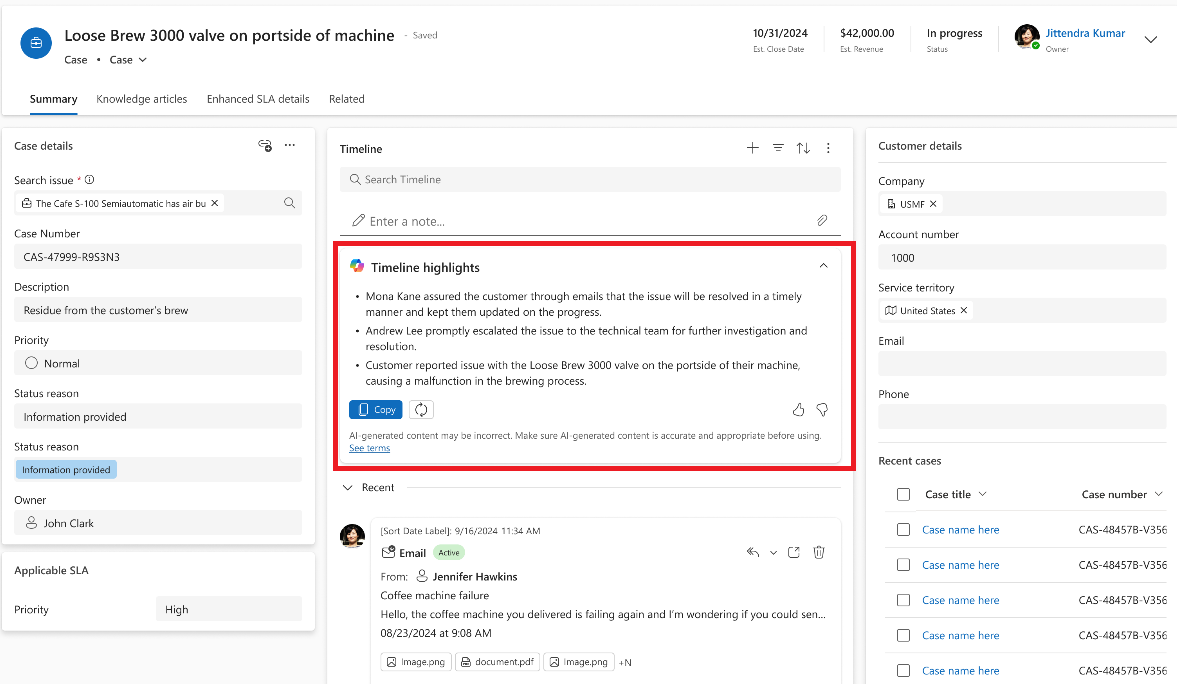
Уақыт шкаласында сөйлесу арналарында болған аяқталған чаттардың транскрипттерін көруге болады. Бұл транскрипттерді көру үшін сізде prvReadmsdyn_transcript рұқсаты болуы керек. Қосымша ақпарат: Рөлдер мен рұқсаттар
Сұхбат жазбасын көру үшін жазбаны көргіңіз келетін жолдағы Толығырақ көру сілтемесін таңдаңыз. Жол кеңейеді және бүкіл жазба кірістірілген түрде көрсетіледі.
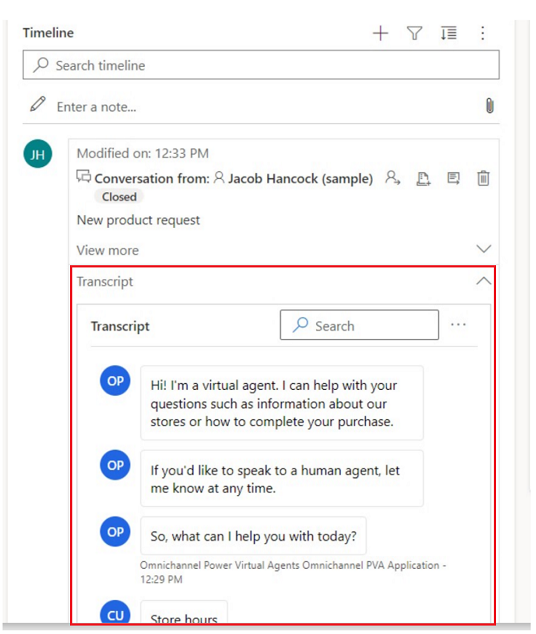
Жоқ болғаннан кейін уақыт шкаласына кіргенде, өткізіп алған әрекеттер уақыт шкаласының жоғарғы жағында олардың жанында көк тік сызықпен белгіленген көрсетіледі. Әрекеттерді жылдам ашуға немесе олардың жанынан өтуге болады.
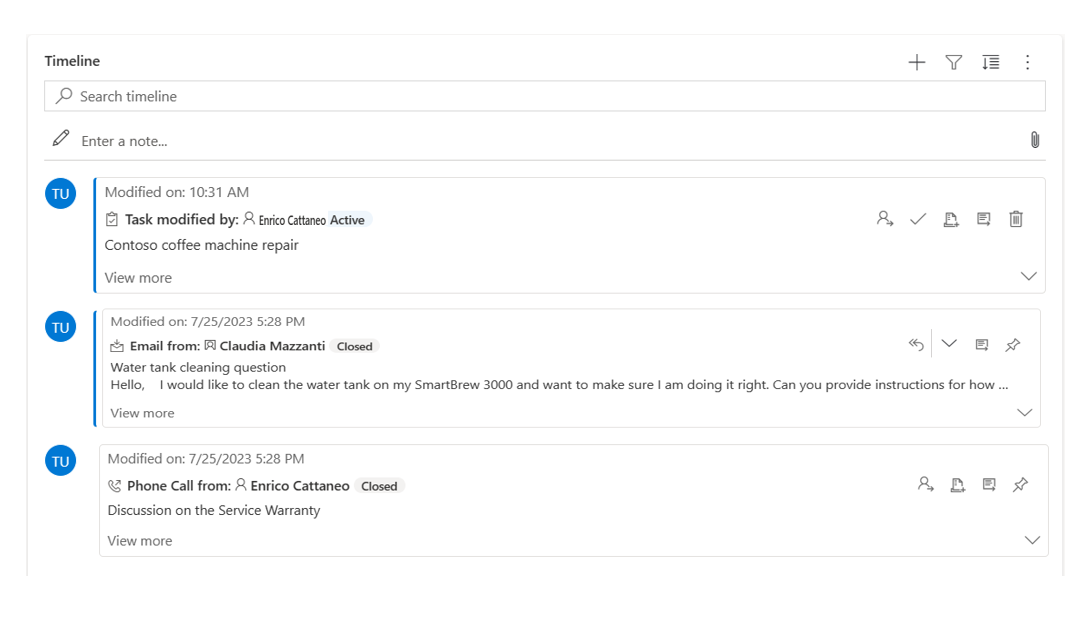
Әкімшіңіз PIN параметрін қосқан болса және сізде жазу/жою рұқсаты болса, әрекеттер сияқты жазбаларға оларды уақыт кестесінің жоғарғы жағында ұстау арқылы жылдам қол жеткізуге болады. Жазбаны бекіту қажет жазбаны табу үшін әрбір жазбаны айналдыру қажеттілігін жояды.
Ескерім
Жүйе әкімшісі немесе негізгі пайдаланушы рөлі болса, бекіту және босату параметрлері әдепкі бойынша жұмыс істейді. Егер сізде осы рөлдердің ешқайсысы болмаса, осы параметрлердің жұмыс істеуі үшін msdyn_customcontrolextendedsettings кестесіне қосылатын Жасау/Оқу/Жазу артықшылықтары болуы керек.
Әдепкі бойынша, жазбаларды бекітуге болады. Бекітуге болатын әрекеттер әкімшіңіз мүмкіндікті қалай орнатқанына байланысты. Қосымша ақпарат: Пайдаланушыға әрекеттерді хронологияның жоғарғы жағына бекітуге және босатуға мүмкіндік беріңіз.
Жазбаны жанындағы түйреуіш белгішесін таңдау арқылы бекітіңіз. Бұл параметр оны жылдам қол жеткізуге болатын Бекітілген бөліміндегі уақыт шкаласының жоғарғы жағына жылжытады. Бекітілген бөлімде бекітілген жазбалар саны да тізімделген. Ең көбі 15 жазбаны бекітуге болады. Бекітілген жазбалар, сіз оларды босатпасаңыз, бір жыл бойы хронологияның жоғарғы жағында қалады.
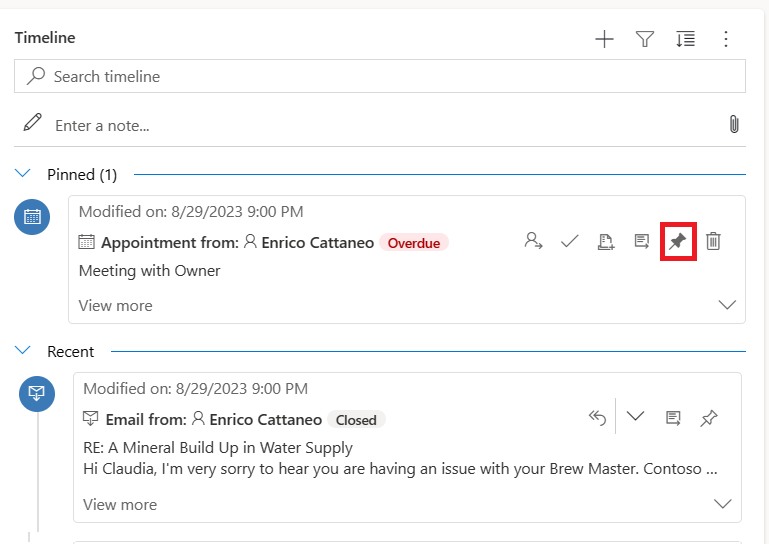
Жазбаны босату үшін оның жанындағы түйреуіш белгішесін таңдаңыз. Оны босату оны Бекітілген бөлімінен шығарып, уақыт шкаласында жазбалар тізімінде бастапқыда пайда болған жеріне қайтарады.
Бетбелгілер – пайдаланушы үшін әртүрлі сүзгілер жиынын орнатудың және олардың арасында ауысудың жылдам жолы. Бетбелгілер әдепкі бойынша қосылады. Қажет болса, оларды Қосымша бөлімінен өшіруге болады.
Ескерім
Бетбелгілер мүмкіндігі Сүзгілерімді есте сақтау түймесін ауыстырады. Пайдаланушы сүзгілерін орнату үшін келесі бөлімдегі қадамдарды пайдаланыңыз.
Сүзгі аймағын ашып, жаңа бетбелгімен байланыстырылатын сүзгілерді таңдаңыз. Таңдалған сүзгілер жоқ болуы мүмкін.
Бетбелгі белгішесін таңдаңыз
 уақыт кестесінің әрекеттер жолағында.
уақыт кестесінің әрекеттер жолағында.Бетбелгі қосу таңдаңыз.
Бетбелгі атауын енгізіңіз. Қажет болса, оны әдепкі бетбелгі ретінде орнатыңыз.
Сақтау пәрменін таңдаңыз.
Бетбелгі белгішесін қайтадан таңдау енді жасалған бетбелгілердің жылжымалы нұсқасын көрсетеді. Бетбелгіні осы тізімнен таңдау арқылы қолдануға немесе бетбелгінің оң жағындағы Қосымша опциялар түймесінің көмегімен өңдеуге болады.
Бетбелгі таңдалса, оның сүзгілері уақыт шкаласына қолданылады және толтырылған бетбелгі белгішесі арқылы көрсетіледі. ![]() әрекет жолағында. Бетбелгінің атын көру үшін меңзерді белгішеге апарыңыз немесе белгішені таңдаңыз. Таңдалған бетбелгінің сұр өң түсі бар.
әрекет жолағында. Бетбелгінің атын көру үшін меңзерді белгішеге апарыңыз немесе белгішені таңдаңыз. Таңдалған бетбелгінің сұр өң түсі бар.
Ескерім
Сізде ең көбі 15 бетбелгі болуы мүмкін.
Кез келген бетбелгіні Қосымша опциялар мәзірінен өзгертуге, жаңартуға немесе жоюға болады.
Ескерім
Жою таңдау бетбелгіні тікелей жояды.
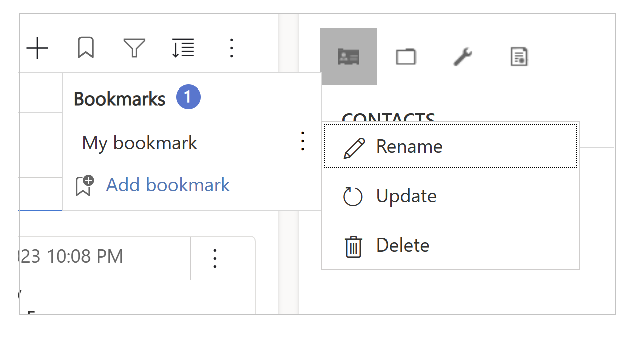
Бетбелгіні жаңарту оның сүзгілерін ағымдағы таңдалған сүзгілерге өзгертеді.
Сондай-ақ, бұл бетбелгіні ағымдағы пішін немесе барлық пішіндер үшін әдепкі ретінде орнатуға болады.
Бетбелгіні жасау немесе жаңарту кезінде осы өзгерісті ағымдағы пішінге немесе жалпыға қолдану опциясымен Әдепкі бетбелгі ретінде орнату құсбелгісін қоюға болады.
Әдепкі бетбелгінің жұлдызша белгішесі бар ![]() атауының қасында және уақыт шкаласы жүктелген кезде автоматты түрде таңдалады, уақыт шкаласы үшін орнатылған кез келген әкімші сүзгілерін қайта анықтайды.
атауының қасында және уақыт шкаласы жүктелген кезде автоматты түрде таңдалады, уақыт шкаласы үшін орнатылған кез келген әкімші сүзгілерін қайта анықтайды.
Ескерім
Бетбелгіні бірнеше пішіндер үшін әдепкі пішін ретінде орнатуға болады; дегенмен, ол әдепкі пішін де, жалпы әдепкі де бола алмайды. Пішін-әдепкі бетбелгі жаһандық бетбелгіні қайта анықтайды.
Егер әдепкі емес бетбелгі таңдалса немесе басқа сүзгілер қолданылса, бетбелгі жылжымалы жолында әдепкіге ысыру түймешігі пайда болады. Бұл әдепкі бетбелгіні уақыт кестесіне, егер бар болса, қолданады, әйтпесе барлық сүзгілерді тазартады.
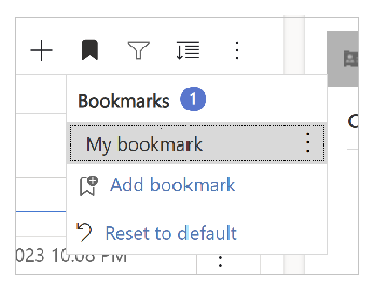
Бетбелгі сүзгілерін қолдану мүмкін болмаса (мысалы, уақыт шкаласы ескертпелер өшірілген кезде жазбаларды сүзетін бетбелгі), оның атының жанында леп белгісі белгішесі көрсетіледі.
Уақыт шкаласын басқару құралын орнату
Уақыт шкаласын басқару құралы бойынша ЖҚС
Әрекеттер және уақыт шкаласы беті туралы жиі қойылатын сұрақтар
Ескерім
Сіз құжат тіліңіздің артықшылықтары туралы айта аласыз ба? Қысқа сауалнамаға қатысыңыз. (бұл сауалнама ағылшын тілінде екеніне назар аударыңыз)
Сауалнама шамамен жеті минут уақытыңызды алады. Жеке деректер жиналмайды (құпиялылық туралы мәлімдеме).